まいどおおきに!
税法大学院合格コンサルタントのTOMOYUKIです。
私はよく、YouTube を見ていますが最近、士業の方やさらに日本政策金融公庫の職員の方まで YouTubeで動画を発信されているのを見かけます。
元々YouTubeはエンタメの性質が強く今でもその傾向は変わらないのですが、このようなノウハウを売りにするような業種の方の参入なども増えていています。
なので、やり方によっては士業やコンサルタントなどがノウハウを提供するようなチャンネルも今後どんどん人気が出る可能性はあります。
ただ動画をYouTubeにアップロードする際に気になるのが動画編集作業だと思います。
いろんな動画編集ソフトが出ていて、どれを使えばいいか分からないと思いますが、私は、やはり操作が直感的でクオリティの高い動画を作成できるのはアドビのプレミアプロだと思っています。
今日は。そんなプレミアプロを使ってテレビのワイプのように二つの動画を合体させる簡単な方法を紹介したいと思います。
目次
手順
動画を2つ用意する
用意する動画は普通にビデオカメラで撮影したり、パソコンなどzoomの機能を使って用意してもいいですし、バンディカムのようなパソコン画面を録画した動画を用意してもいいです。
音声の入った動画を先にタイムラインに移動させる
今回の作業でアドビのプレミアプロで使う場所は3つになります。
①プロジェクトパネル
②タイムライン
③プログラムパネル
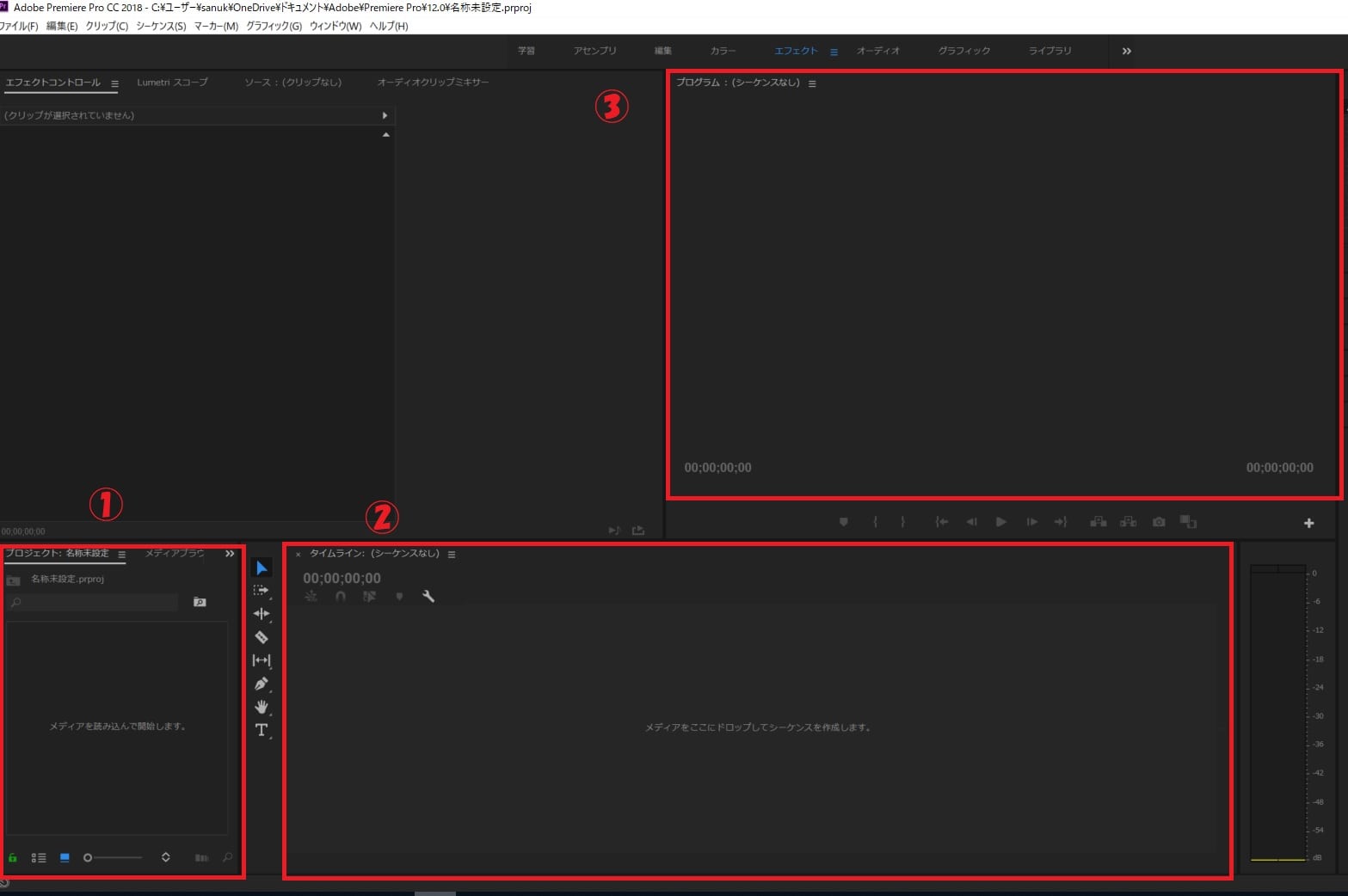
用意した動画は一旦、①のプロジェクトパネルにドラッグ&ドロップで移動させます。
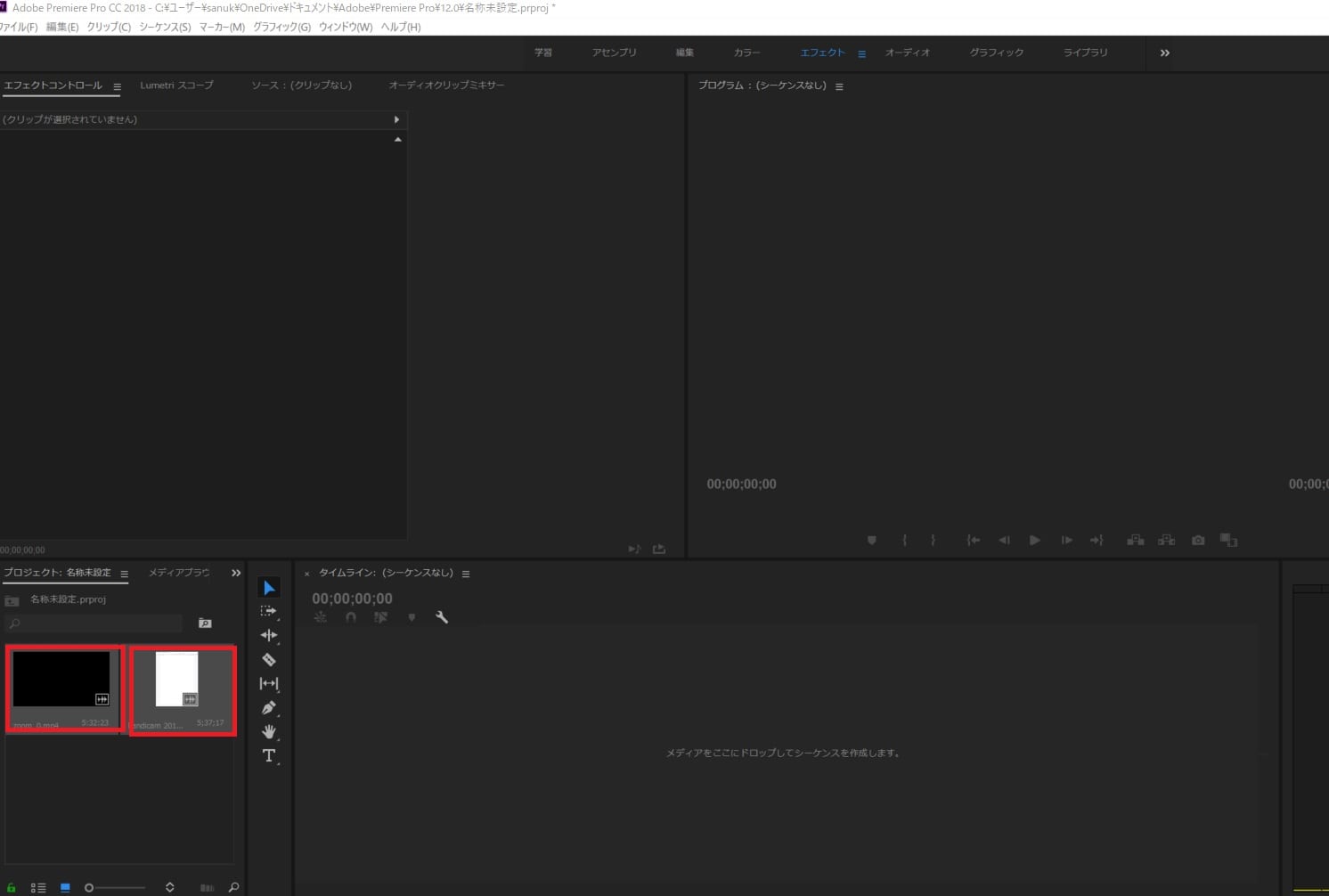
ここで1つ注意点があります。
どちらの動画にも音声が入ってる場合、優先させたい方の動画を先にタイムラインに移動させる必要があります。
なぜかと言うと2番目にタイムラインに移動させる動画については、システム上その音声が入らないからです。
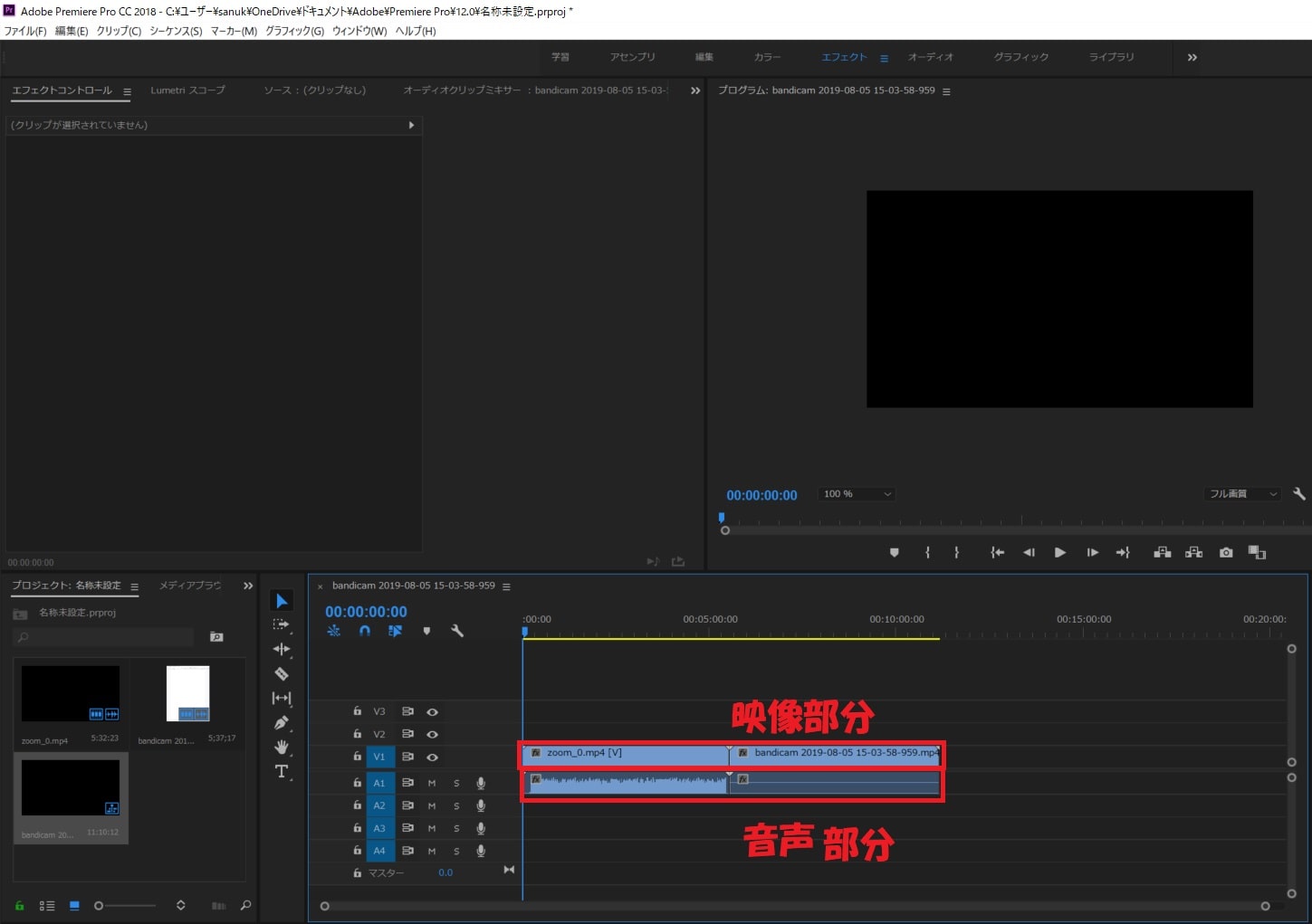
音声を反映させない2番目の動画をタイムラインに移動させる。
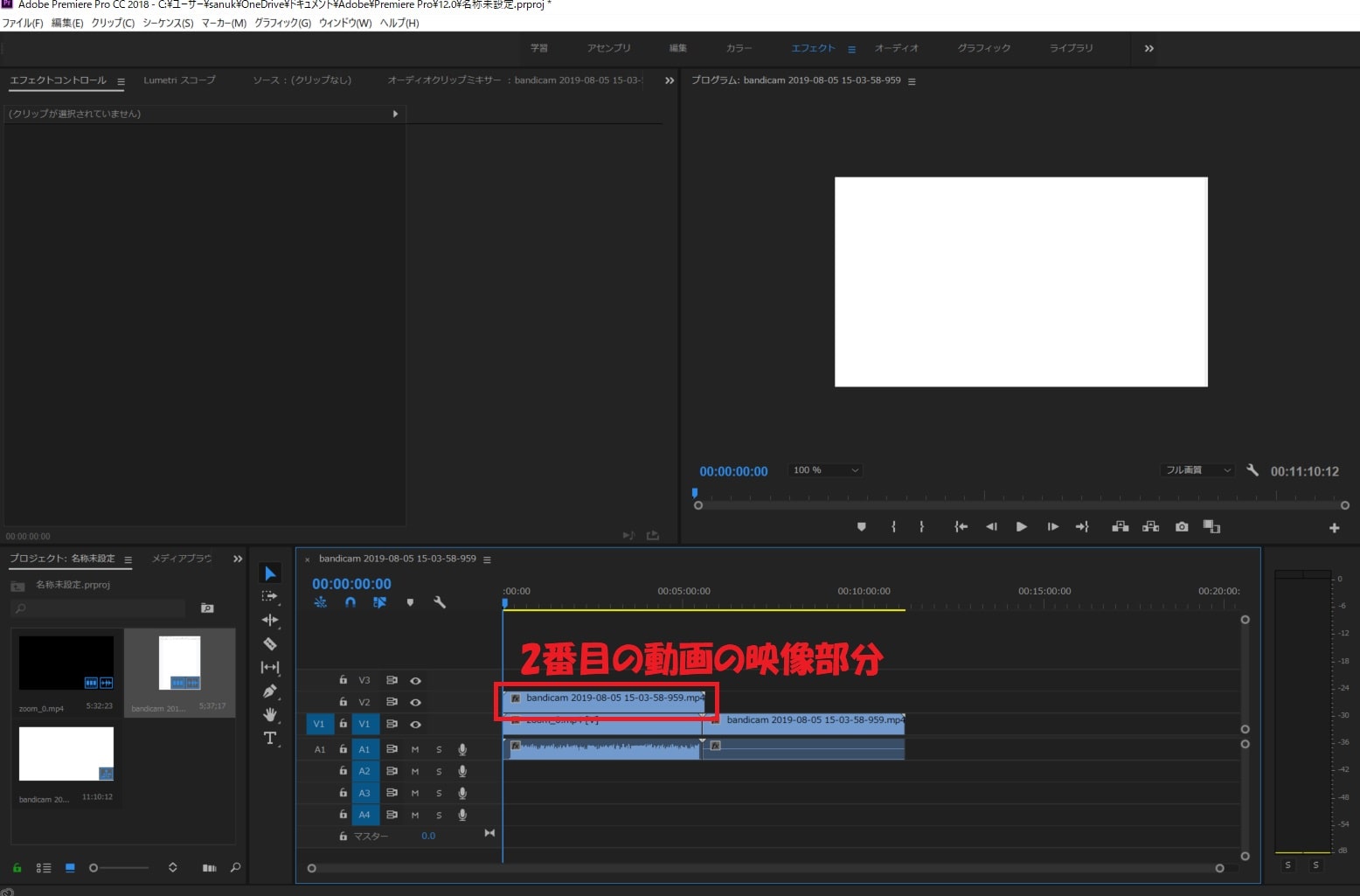
2番目の画像を調整する。
この状態では1番目の映像の上に2番目の映像が重なっていてうまく表示されません。
タイムラインでは、位置的に上にある動画が前面に表示されます。
なので2番目の映像を小さくしていきたいと思います。
②のタイムライン上で、2番目の映像をクリックするとエフェクトコントロールと言う枠が表示されます。
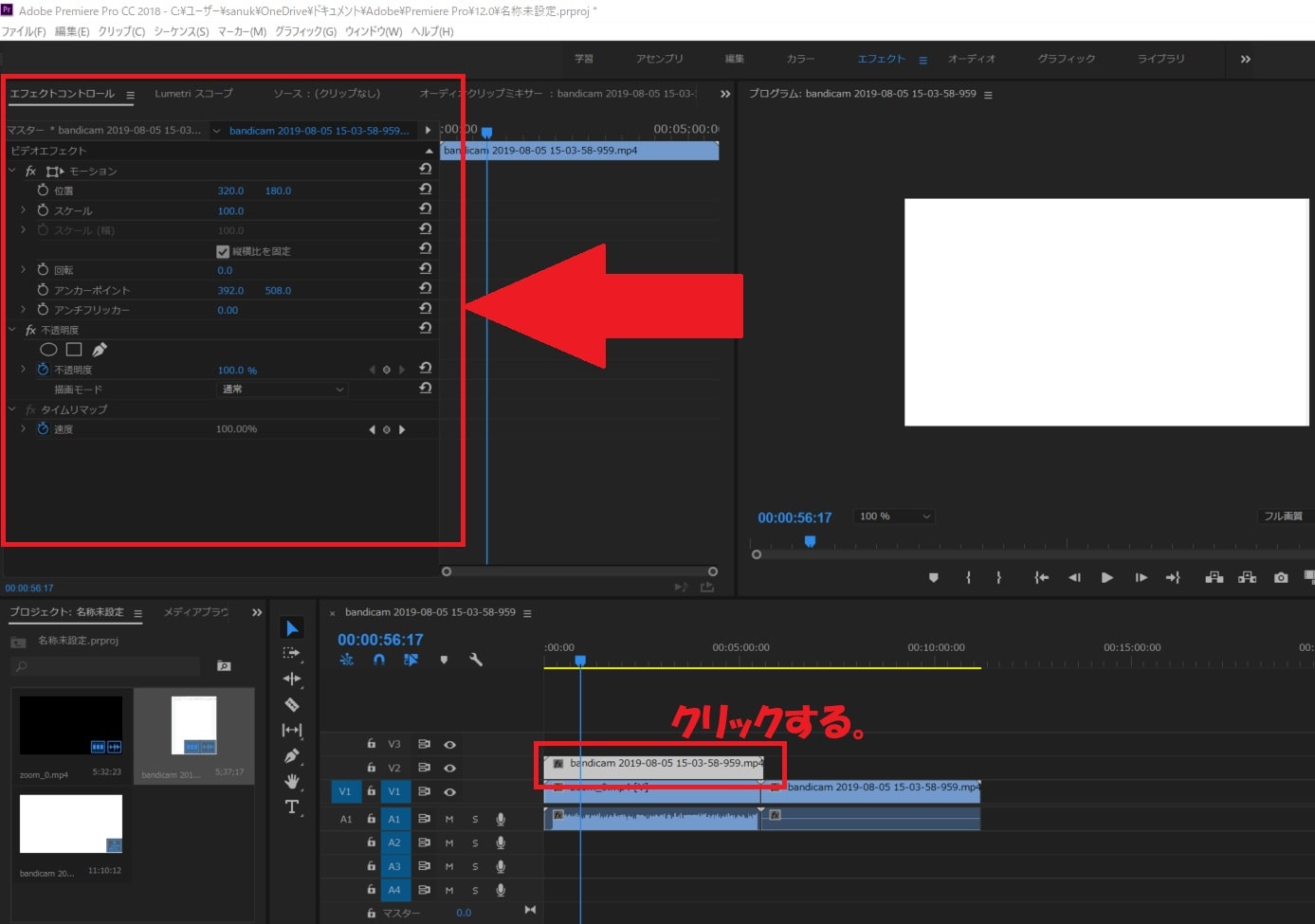
次に。エフェクトコントロールの中の位置とスケールを変更します。
初期設定では位置が【300:180】スケールが100に設定されています。(これが動画の中心値になります。)
位置を【150:300】、スケールを45に変更します。
※位置は【横:縦】の順番で数値が設定されています。
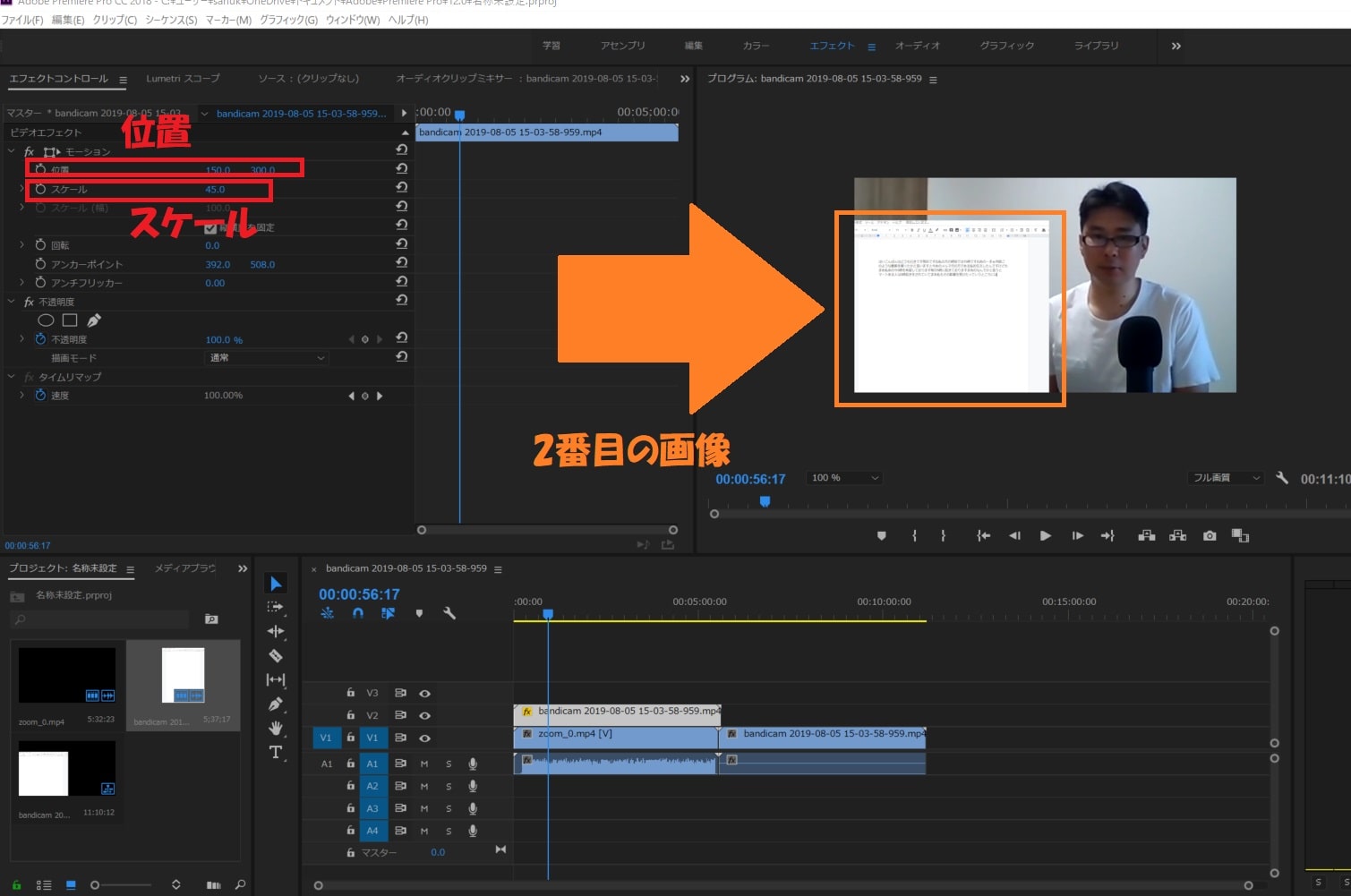
このように、2番目の画像を左に寄せて、スケールを縮めると、元の1番目の画像が現れます。
ワイプで表示する範囲を選択する
ただ、この状態では2番目の画像の周囲が余計なので、テレビのワイプのように表示するためにもう少し表示される範囲を絞りたいと思います。
エフェクトコントロールの不透明度の四角枠を使って通称マスクと呼ばれる操作をしたいと思います。
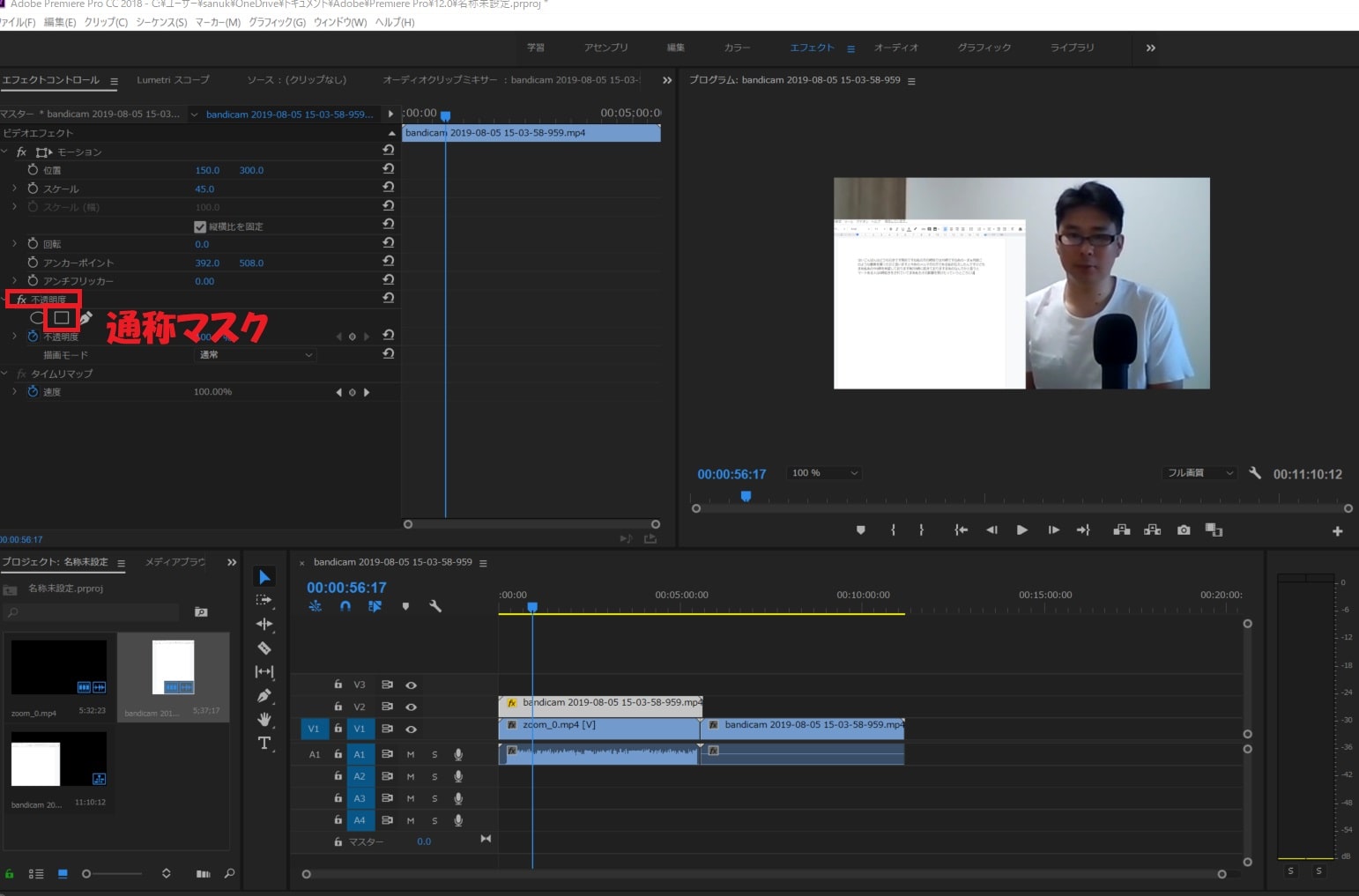
マスクは横と縦の形を自由に調整することができます。
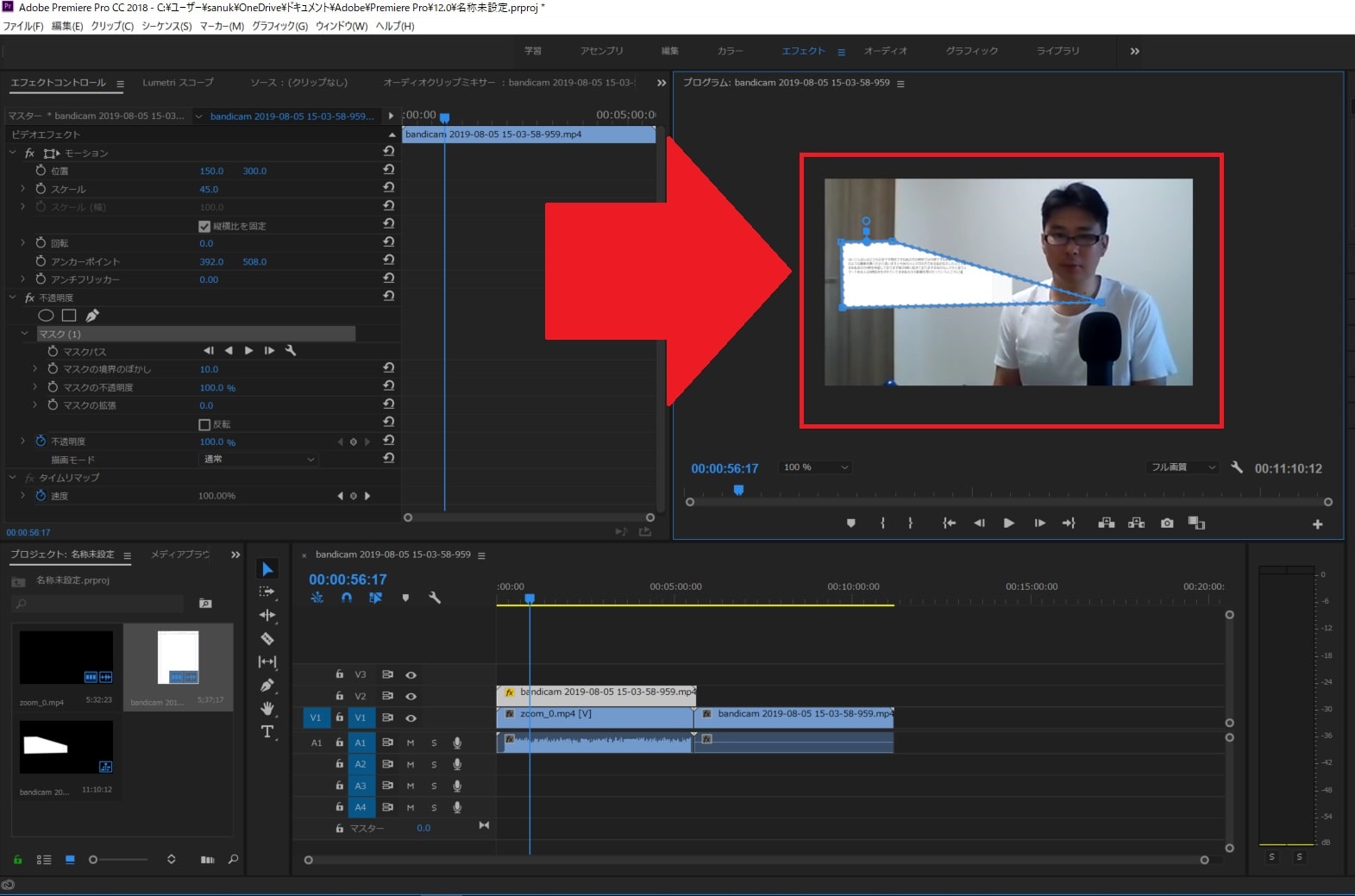
たとえばこんな台形の形のマスクを作ることもできます。
ではちゃんとワイプになるように作成していきたいと思います。
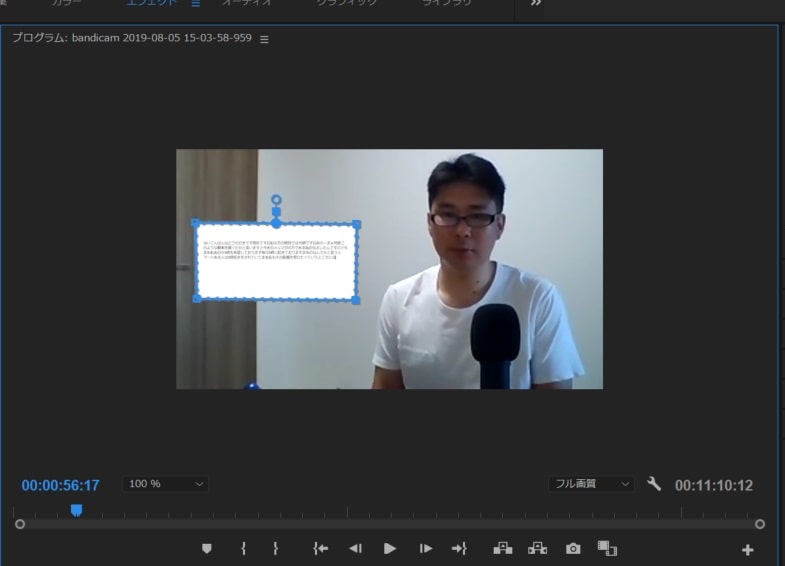
どうでしょう。
2つの画像が見事に合体させることができました。
2つの動画を合体することで出来ること
動画を合体させることで様々な表現をすることが出来ると思います。
私の場合は、今回Googleの音声認識のシステムについて紹介するため、自分がしゃべっている映像に、音声認識を連動させている動画を別で撮影してAdobeのプレミアプロで合成しました。
他に考えられる使い方としては、何かの授業を行う際にPowerPointだけを別撮りしておいでそれを、ワイプ画面のように表示させて、解説を加えた映像と合体させたり。
逆にテレビのように、ワイプの中に自分の顏を移した映像を入れて、メインの映像に迫力のあるシーンをものを流して、それに合わせて自分のリアクションをしている様子を合成するといったテレビでよくあるワイプのような使い方も出来るでしょう。
合成の手順自体は簡単なので、こうすることで他の動画と少し差別化をした動画を作ることができると思います。
私が作成した動画
まとめ
Adobe Premiere Pro には本当に様々な機能が搭載されています。
私も使い始めて1年半ほどですが、まだまだ使ってない機能がたくさんあります。
もちろん字幕をつけることも出来ますし、今回紹介したようなテレビのワイプのような編集も簡単にすることができます。
群雄割拠の YouTube の世界で一矢を報いるための方法として活用してみてはいかがでしょうかw
息子(1歳11か月)の成長日記
ほめると、喜びの舞を踊ります。
一日一新
LEDリングライト購入

スキー検定1級持ち、現在テクニカル挑戦中の税理士・行政書士です。
ウインタースポーツに打ち込みたいけど3月の確定申告がご不安な方はぜひご相談を!!
前走の私が直接対応させていただきます!!
既婚で、7歳の男の子と3歳の女の子の父親です。
著書「研究計画書の書き方 Kindle版」発売中
よろしくお願いします。







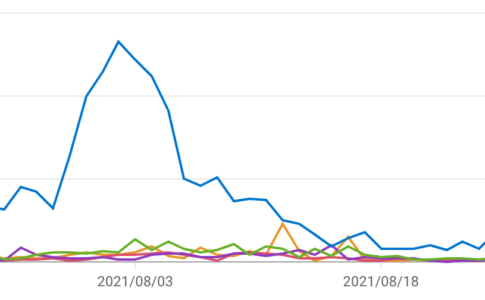







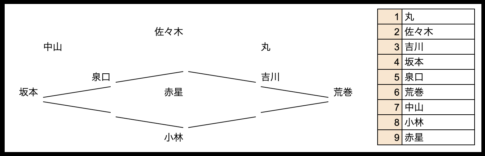




相続税申告はこちら